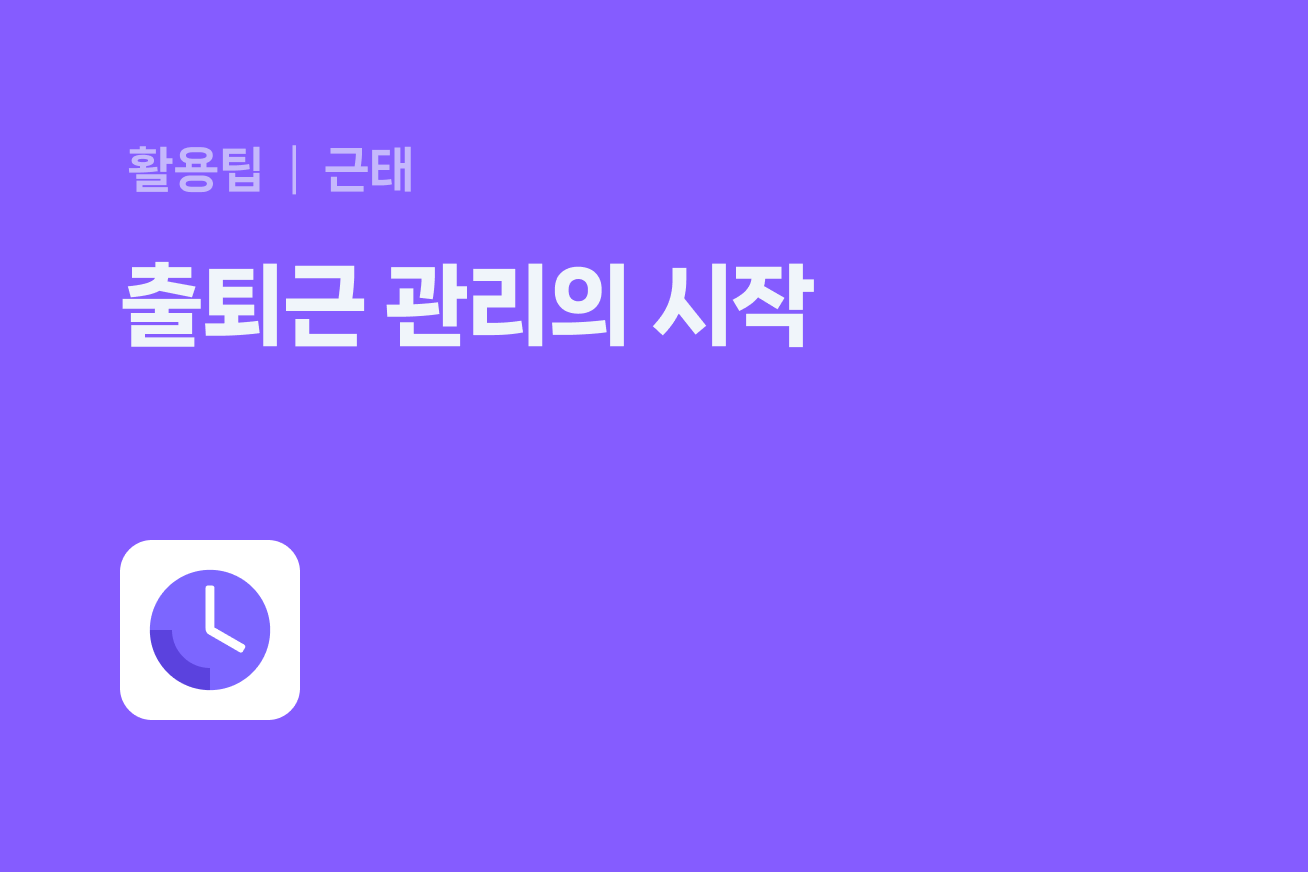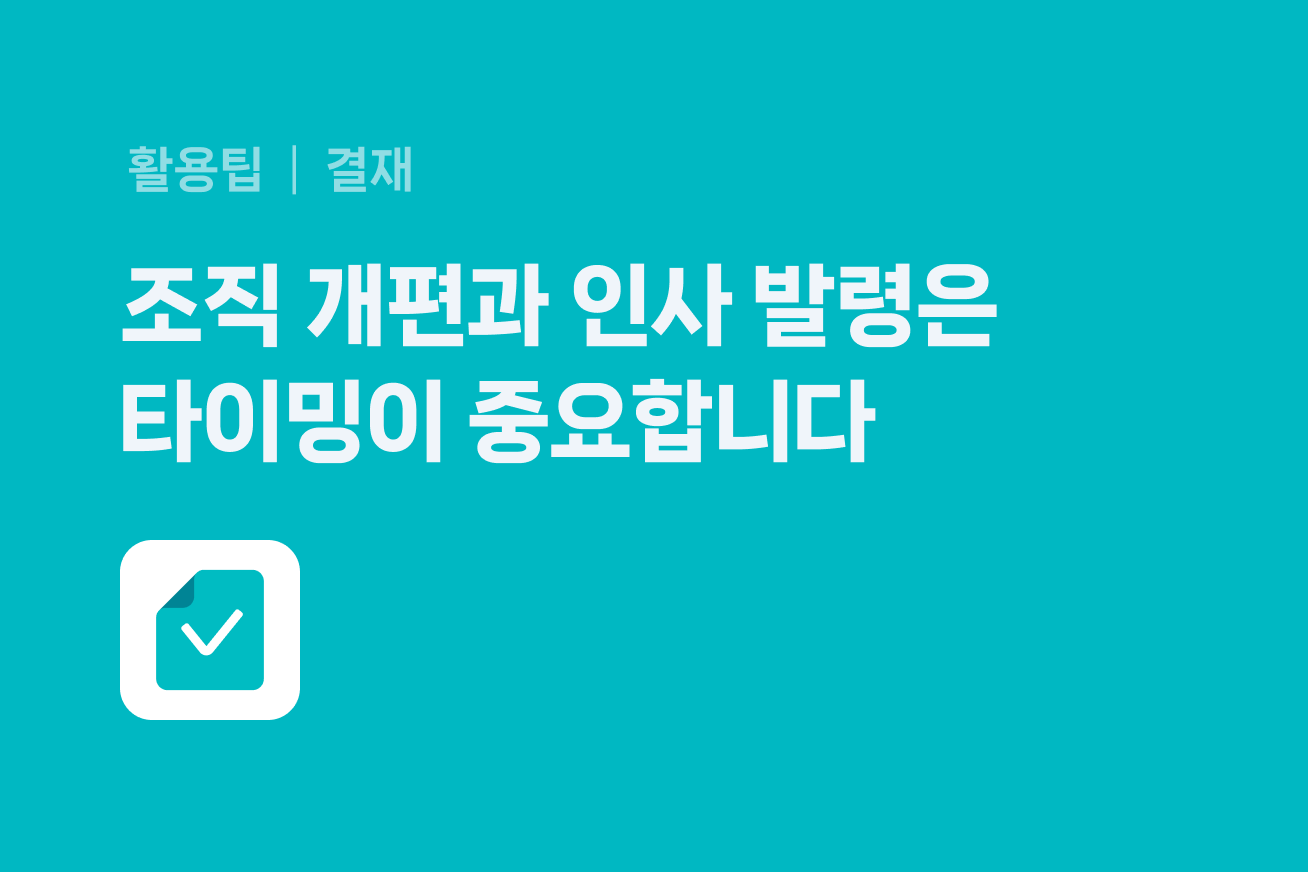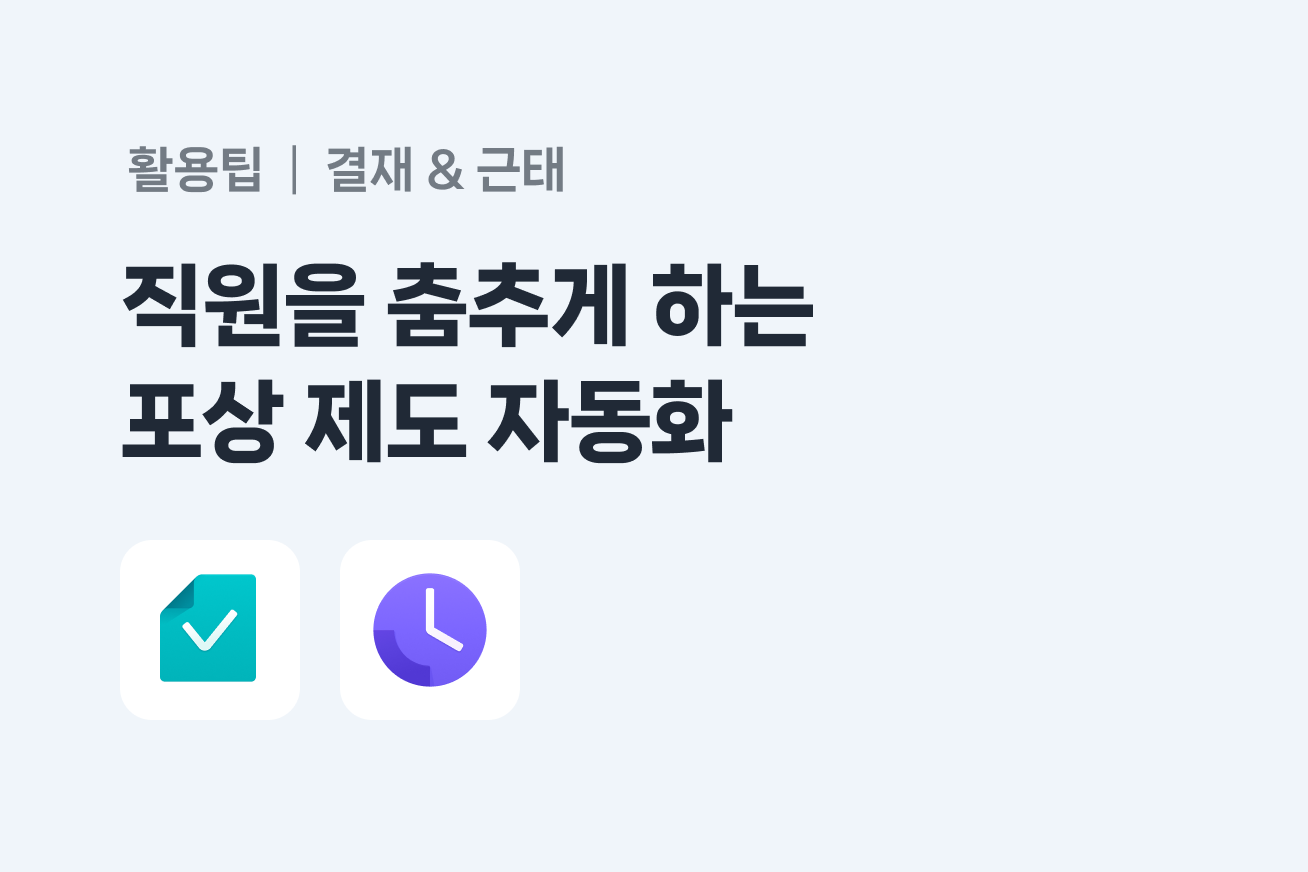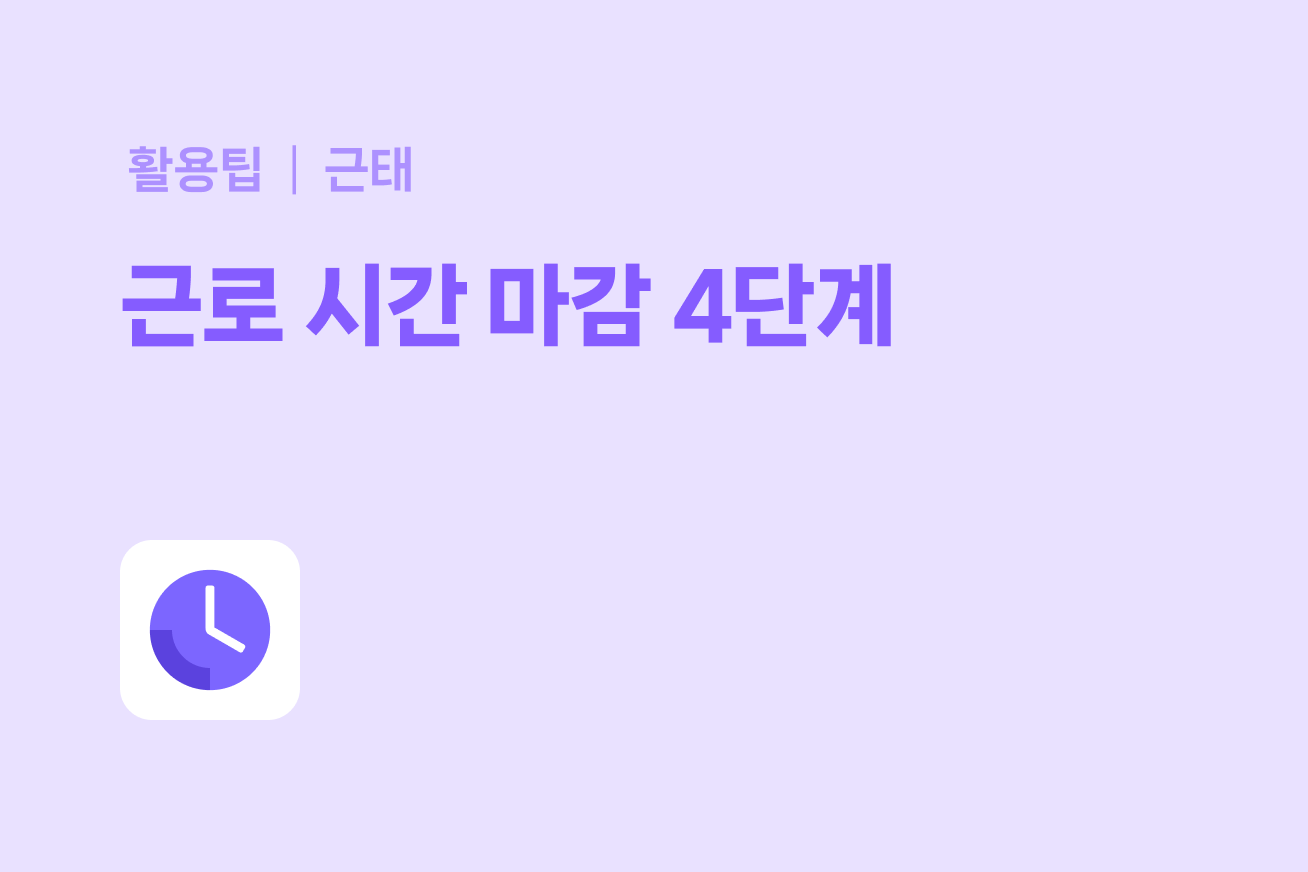“웍스 경영지원 도입을 검토하고 있는데, 상품 신청 전에 둘러볼 수 있는 방법이 없을까요?”
“웍스 경영지원 상품을 가입했고 30일 무료 체험 중인데, 관리자와 사용자 역할을 왔다 갔다 하며 간편하게 테스트할 수 있는 방법이 없을까요?”
상품 신청 없이도, 또는 상품 신청 후에도, 웍스 경영지원이 제공하는 모든 기능과 역할을 누구나 접속하여 경험해볼 수 있는 방법을 소개합니다.
1. 웍스 경영지원 데모 계정이란?
웍스 경영지원 데모 계정은 웍스 경영지원이 제공하는 모든 기능과 관리자와 사용자로 구분된 역할별 차이점을 손쉽게 이해하실 수 있도록 준비한 무료 로그인 계정으로, 누구나 아래 안내된 ID와 비밀번호로 접속해 샘플 데이터를 확인하고 기능을 테스트해볼 수 있습니다.
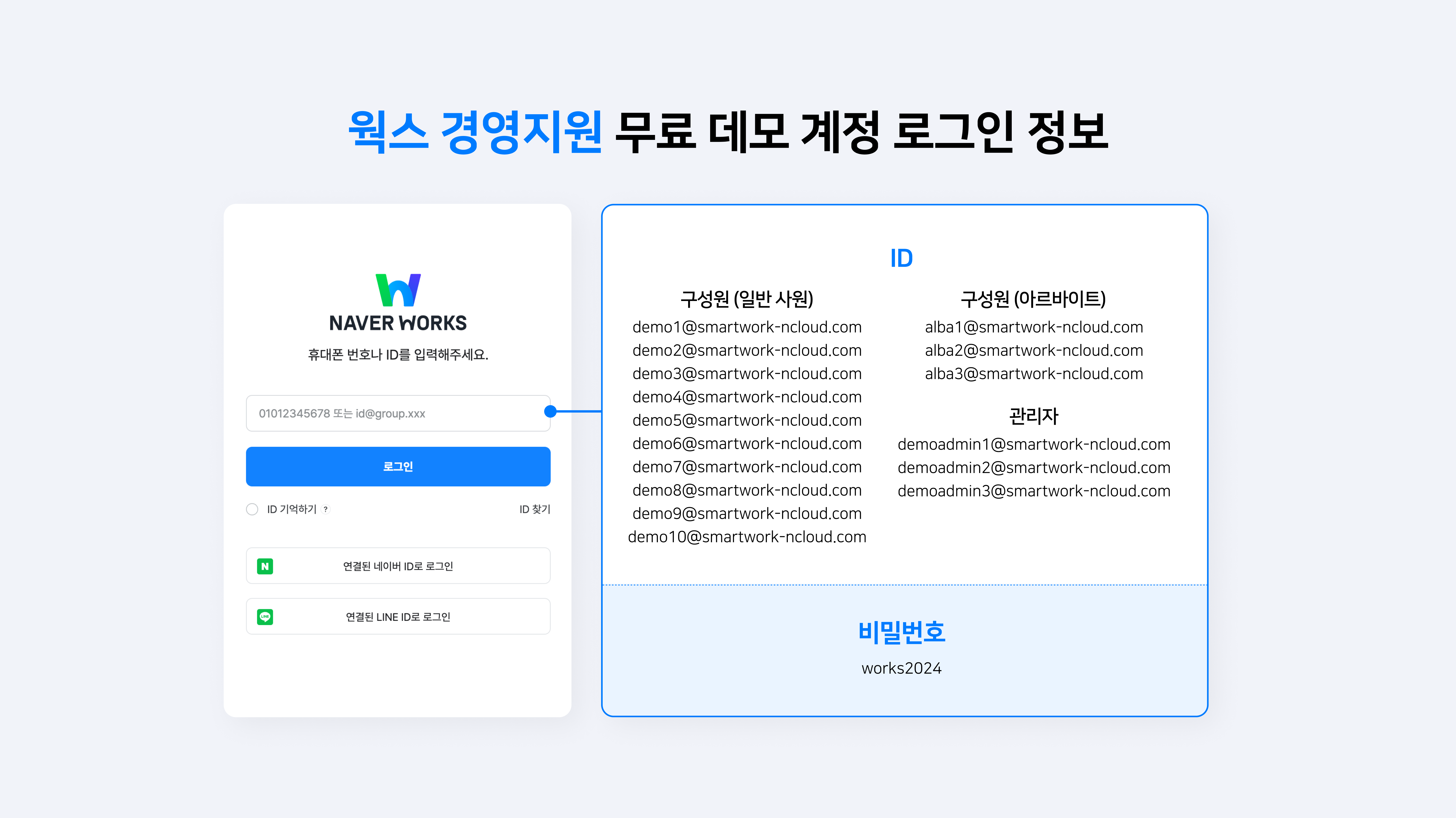
웍스 경영지원 데모 계정을 접속하는 방법은 간단합니다.
첫째, 네이버웍스 공식 브랜드사이트 우측 상단의 [로그인] 버튼을 클릭합니다.
둘째, 위 안내된 ID 정보 중 하나를 선택하시거나 여러 개의 ID 정보를 번갈아 가며 접속하셔도 됩니다.
예를 들어, 구성원 중 일반 사원 ID인 demo1@smartwork-ncloud.com으로 접속해 결재 문서에 결재선을 demo2@smartwork-ncloud.com으로 지정해 상신한 후, demo2@smartwork-ncloud.com로 접속해 demo1@smartwork-ncloud.com이 상신한 결재 문서를 승인해볼 수도 있습니다.
2. 웍스 경영지원 데모 계정과 30일 무료 체험, 차이점이 무엇일까요?
회원 가입/상품 신청 없이 미리 둘러볼 수 있는 데모 계정입니다.
데모 계정과 30일 무료 체험의 가장 큰 차이점 첫번째로, 회원 가입/상품 신청 없이 누구나 안내된 로그인 정보로 접속해서 웍스 경영지원이 제공하는 기능과 관리자/구성원으로 구분되는 역할별 차이점을 빠르게 눈으로 이해할 수 있는 점입니다. ‘ABC Corporation’ 이라는 가상의 회사의 구성원과 데이터를 바탕으로 웍스 경영지원이 어떻게 사용될 수 있는지 손쉽게 확인할 수 있는 방법입니다.
미리 테스트해볼 수 있는 데모 계정입니다.
웍스 경영지원 상품 가입 후 제공되는 30일 무료 체험은 무료 체험 기간이 완료된 후 유료로 전환해 서비스를 이어서 이용하실 수 있다는 점입니다. 그렇기 때문에 30일 무료 체험 기간 중에 가상의 구성원과 임의의 테스트 데이터를 등록하거나 설정을 변경하는 데 조심스러울 수 있는데요.
즉 30일 무료 체험 계정은 상품을 가입한 관리자가 테스트한 설정값과 데이터를 원상복귀해야 하는 수고스러움이 있다면, 데모 계정은 로그인 정보로 접속하여 입력한 테스트 데이터를 주기적으로 관리하고 있기 때문에 등록한 임의의 테스트 설정값과 데이터를 삭제하실 필요가 없습니다.
데모 계정에서 부담 없이 테스트를 진행하고, 가입한 상품 계정에는 우리 회사 구성원과 사용성을 고려해 필요한 기능들을 설정하고 데이터를 등록하시는 것을 추천 드립니다.
아래 이미지는 PC에서 웍스 경영지원 데모 계정 접속 시 보이는 ‘ABC Corporation’ 이라는 가상의 회사의 홈 화면과 구성원 정보인데요.
여러분은 이 회사의 웍스 경영지원 관리자 또는 사용자의 데모 계정 정보로 로그인하여, 관리자와 구성원 역할별로 보여지는 화면과 기능을 둘러보고 직접 데이터를 등록하거나 설정을 변경하실 수도 있습니다.
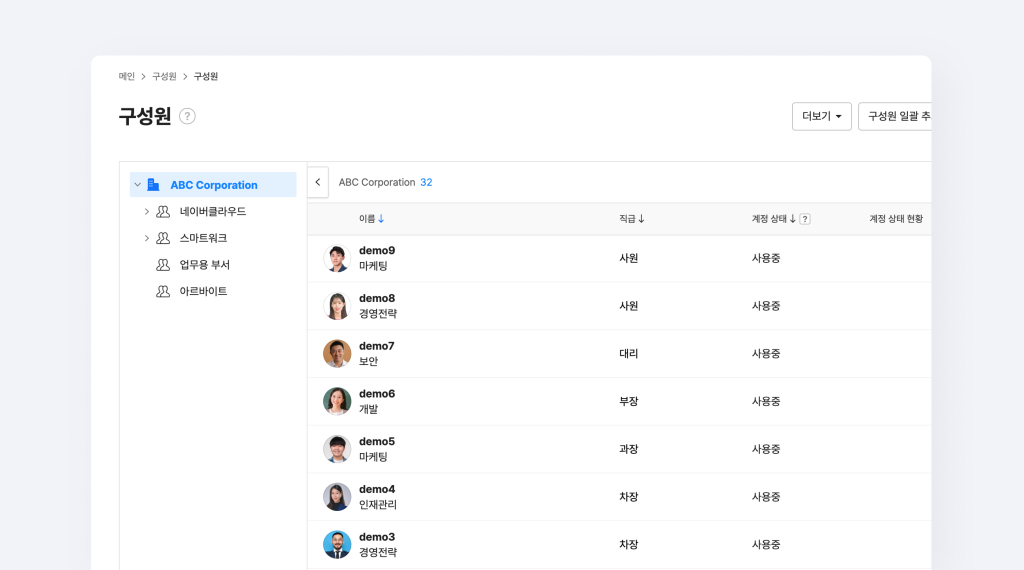
가상의 ‘ABC Corporation’ 회사에서 만든 결재 서식과 진행 중 또는 완료된 결재 문서들, 구성원들의 출퇴근 시간이 어떻게 등록되어 보여지는지 참고해 사용 방법을 쉽게 이해하고 우리 회사만의 웍스 경영지원을 빠르게 구상할 수 있습니다.
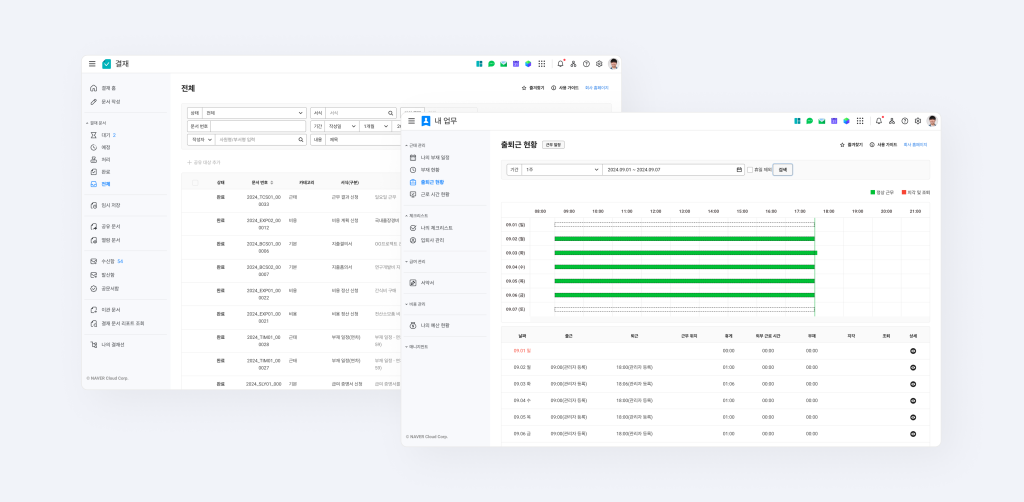
3. 관리자와 구성원, 무엇이 다른가요?
위 로그인 정보에 구성원과 관리자로 구분되어 있는데요. 구성원의 경우는 일반 사원용과 아르바이트용으로, 구성원들의 근로 계약 형태로 나뉘어져 있습니다.
구성원 로그인 정보
구성원 로그인 정보에서는 근무 방식에 따라 출퇴근 버튼을 클릭하고, 각종 결재 문서를 작성, 승인, 위임하고, 구성원이 조직장일 경우 조직장 권한을 부여 받아 부서 구성원들의 근태 현황을 한 눈에 확인할 수 있습니다. 이 밖에도 온라인 서약, 자원 예약 등 다양한 기능을 체험해 볼 수 있습니다.
좀 더 자세히 살펴볼까요?
위 이미지 우측에 보이는 아이콘은 데모 계정의 구성원 로그인 정보로 이용할 수 있는 기능입니다. 웍스 경영지원에 속한 기능은 결재, 자원 예약, 내 업무인데요. 각 기능의 화면을 둘러보겠습니다.
[결재]에서는 각종 결재 문서를 작성, 승인, 위임할 수 있습니다.
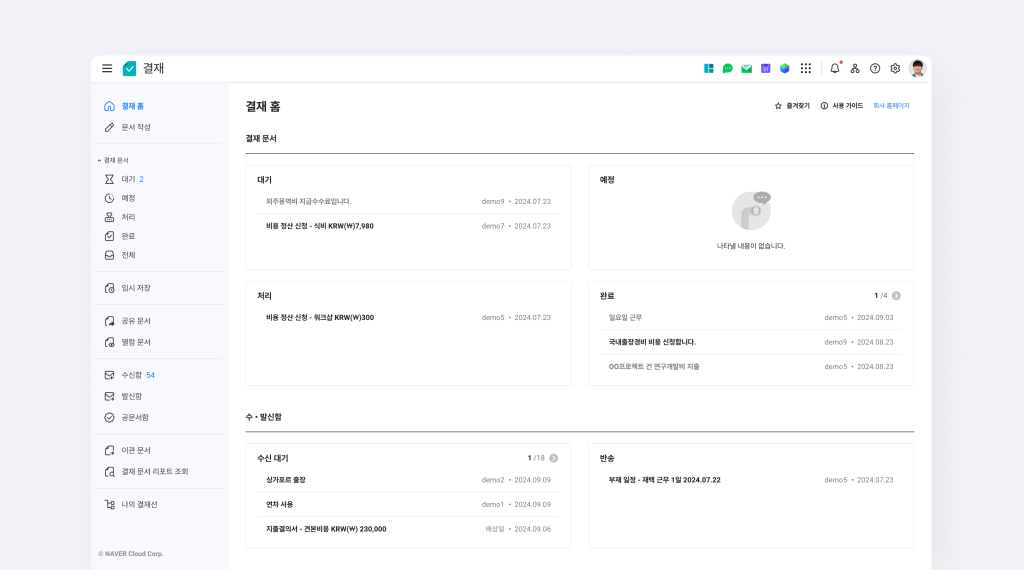
[자원 예약]은 사무 공간 내 회의실, 노트북과 같은 공동 업무 기기 또는 설비를 예약할 수 있습니다.
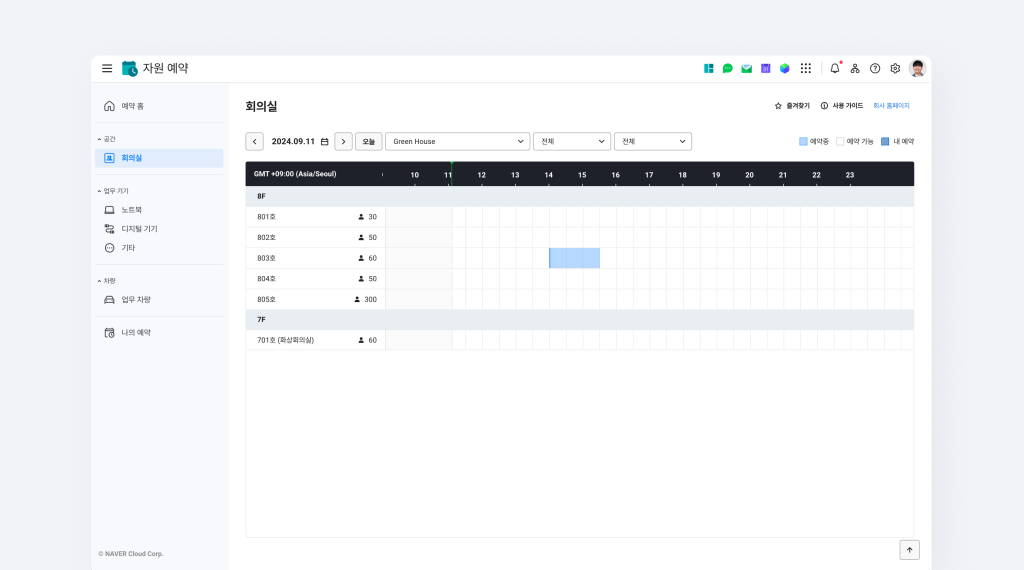
[내 업무] 에서는 나의 출퇴근 요일과 시간, 휴가, 공가와 같은 근태 현황, 체크리스트, 서약서 등을 확인할 수 있습니다.
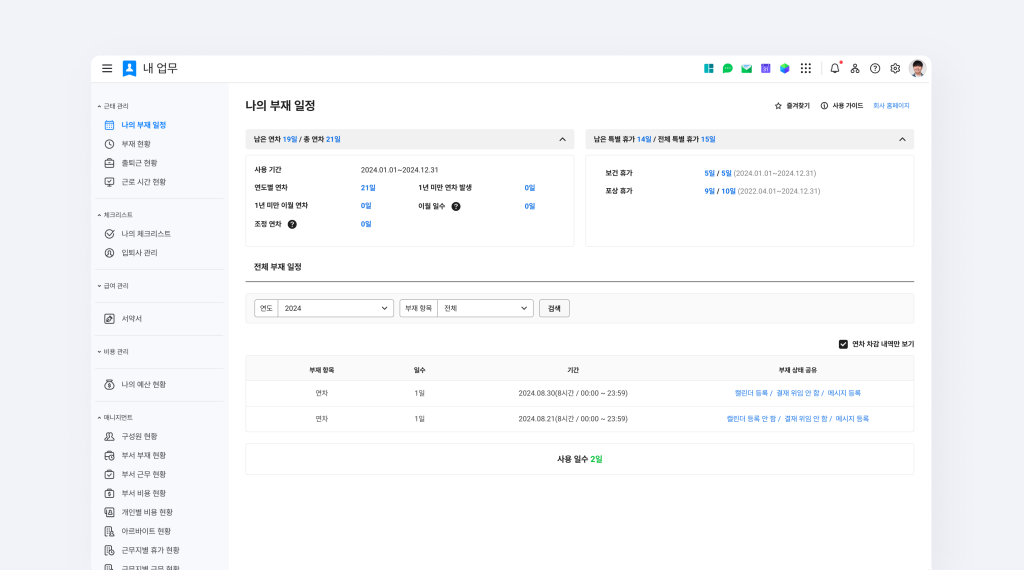
관리자 로그인 정보
관리자는 쉽게 말해, 더 많은 권한을 가지고 우리 회사의 웍스 경영지원을 운영, 관리하는 사람입니다. 관리자 로그인 정보에서는 관리자 메뉴가 추가로 나타나는데요. 이 메뉴들을 통해서 구성원들의 결재 문서, 출퇴근 시간 등 모든 현황을 확인할 수 있고, 근무 방식을 설정하고 배정할 수 있습니다. 이 밖에도 서약서, 자원 예약 등 다양한 관리자 설정을 사용해 볼 수 있습니다.
구성원/관리자 로그인 정보, 이렇게 사용해 보세요
관리자는 우리 회사 구성원에게 웍스 경영지원의 사용 권한을 부여하고, 다양한 기능들을 설정을 할 수 있는데요. 그러한 변화가 구성원들에게 어떻게 보이는지 확인해보는 것을 추천 드립니다.
간단한 예시를 들어볼까요?
관리자 로그인 정보로 특정 구성원 demo1@smartwork-ncloud.com에게 서약서를 발송해 보세요. 그런 다음에 demo1@smartwork-ncloud.com으로 로그인해 발송된 서약서를 읽고 서명해 보세요. 이렇듯 구성원과 관리자 로그인 정보를 함께 이용하면 서비스의 흐름을 더욱 쉽게, 풍부하게 이해하실 수 있어요.
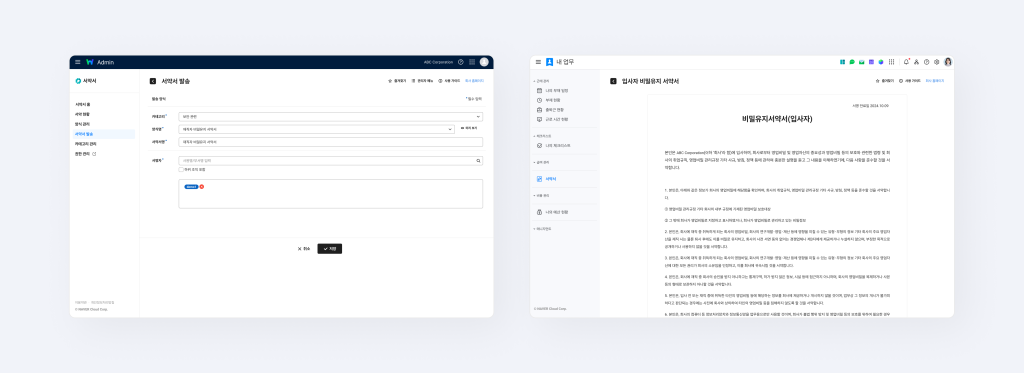
4. 웍스 경영지원 데모 계정을 이용하는 데 주의할 점이 있나요?
누구나 이용할 수 있는 계정이기 때문에 욕설 및 부적절한 언어 사용, 회사 내부 정보, 개인 정보가 노출되는 사진 또는 영수증 등 민감한 정보 입력은 자제해 주세요.
등록한 데이터(문서, 게시글 등)와 업로드한 파일은 주기적으로 임의 삭제될 수 있다는 점 안내 드립니다.
데모 계정은 당사 상황에 따라 예고 없이 종료될 수 있습니다. 운영 중에도 비밀번호는 임의로 변경될 수 있으며 본 블로그 게시글을 통해 변경된 비밀번호를 확인하실 수 있습니다.
- 네이버웍스를 사용 중인 기업의 도입 계기와 효과가 궁금하다면 → 도입사례 인터뷰
- 네이버웍스 도입 사례와 교육 콘텐츠를 영상으로 보려면 → 네이버웍스 유튜브
- 네이버웍스 가이드와 전문가의 도움이 필요하다면 → 네이버웍스 헬프센터